Come utilizzare GIMP per ridimensionare le immagini: semplici passaggi e alternative
Sembra pensare che ridimensionare le immagini sia facile. Hai ragione, e soprattutto se stai usando uno strumento o un software così corretto come GIMP per le tue immagini. Questo articolo HowTo si concentrerà su come ridimensionare le immagini con GIMP. Inoltre, includiamo anche 2 alternative GIMP. Naturalmente, ti forniamo passaggi utili per soddisfare le dimensioni dell'immagine desiderate. Sarebbe fantastico se continuassi a leggere questo articolo. Si prega di leggere ora!

- Parte 1: Come ridimensionare l'immagine con GIMP
- Parte 2: Come ridimensionare l'immagine senza GIMP
- Parte 3: Domande frequenti sul ridimensionamento di un'immagine con GIMP
Parte 1: Come ridimensionare l'immagine con GIMP
GIMP è uno strumento di editing professionale. Può rendere l'immagine unica aggiungendo testo, effetti, filtri, ridimensionamento delle immagini, ecc. Inoltre, è un software gratuito ma offre varie funzionalità. Tuttavia, se vuoi offrire loro un aiuto in segno di apprezzamento, puoi donare loro.
In questa sezione, ti renderai conto che GIMP ridimensiona le immagini senza perdere qualità. Non solo, ti mostreremo alcuni passaggi per farlo. Sappiamo che hai molte domande e possiamo rispondere fornendoti passaggi specifici. Si prega di vederli qui sotto!
Passo 1: Avvia GIMP e apri l'immagine che desideri ridimensionare facendo clic su File sul lato in alto a sinistra dell'interfaccia. Facendo clic su di esso, vedrai il Aperto pulsante e fare clic anche su di esso.
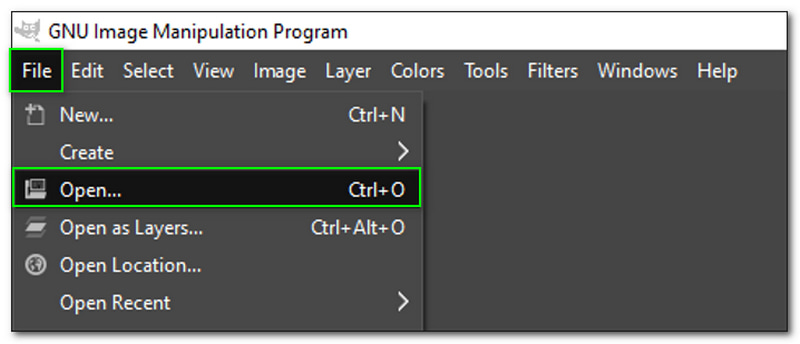
Passo 2: Seleziona il menu Immagine sulla barra in alto una volta aggiunta l'immagine. Quindi, dalle opzioni, vedrai il Immagine in scala e cliccaci sopra.
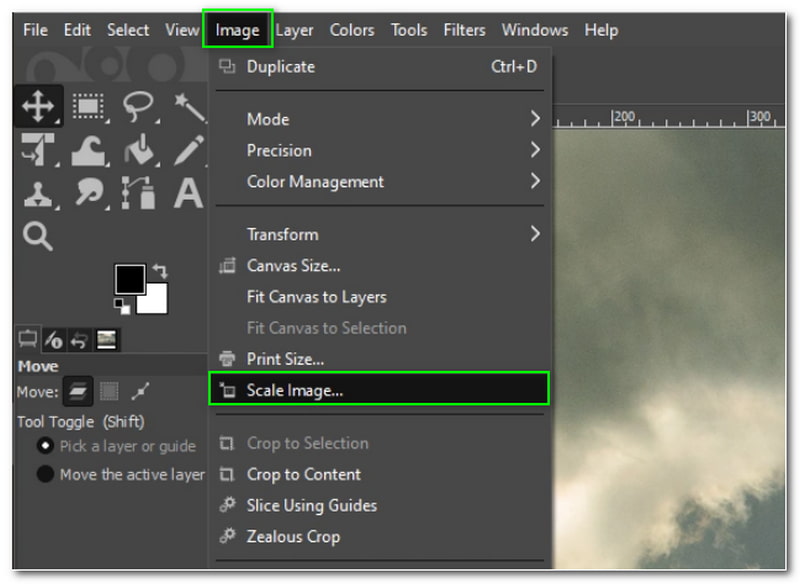
Passaggio 3: Dopo di che, il Finestra di dialogo Scala immagine apparirà. Quindi, inizia a ridimensionare l'immagine modificando il file Larghezza altezza, ecc. Dopodiché, fai clic sul pulsante Ridimensiona nella finestra di dialogo inferiore.

Passaggio 4: Ora puoi salvare le immagini ridimensionate sul tuo computer.
Noterai come utilizzare GIMP per ridimensionare le immagini durante la lettura dei passaggi precedenti. Dopo averlo ridimensionato, puoi anche regolare la Qualità. Tieni presente che non modificare le risoluzioni X e Y nella finestra di dialogo Ridimensiona immagine perché anche quando la modifichi, non c'è alcun impatto sul ridimensionamento di un'immagine. Inoltre, GIMP offre anche altre funzionalità di modifica delle immagini come rimuovere la filigrana, immagini di alto livello e altro ancora.
Parte 2: Come ridimensionare l'immagine senza GIMP
Vidmore Upscaler di immagini gratuito online
Vidmore Upscaler di immagini gratuito online è uno strumento gratuito 100% sicuro da usare. È un popolare upscaler perché può ingrandire le immagini non solo 2X ma fino a 8X! Sì, avete letto bene. Inoltre, dopo aver ridimensionato un'immagine, non devi preoccuparti della qualità perché la influenzerà. Esistono molti modi per aggiungere i tuoi file e lo impareremo nei passaggi seguenti; leggili ora.
Passo 1: Per aggiungere la tua immagine, puoi rilasciare un'immagine dal tuo PC. In alternativa, fare clic su Carica immagine nella parte centrale della pagina e aggiungi la tua immagine dal PC.
Prova subito l'upscaler delle immagini!
- Migliora la qualità delle foto.
- Ingrandisce l'immagine a 2X, 4X, 6X, 8X.
- Ripristina la vecchia immagine, ripristina la foto, ecc.

Passo 2: Nella parte sopra del pannello, puoi cambiare il Ingrandimento a partire dal 2X per 8X. Di seguito, vedrai il Anteprima, che mostra l'immagine con il lato originale e il Lato di uscita.
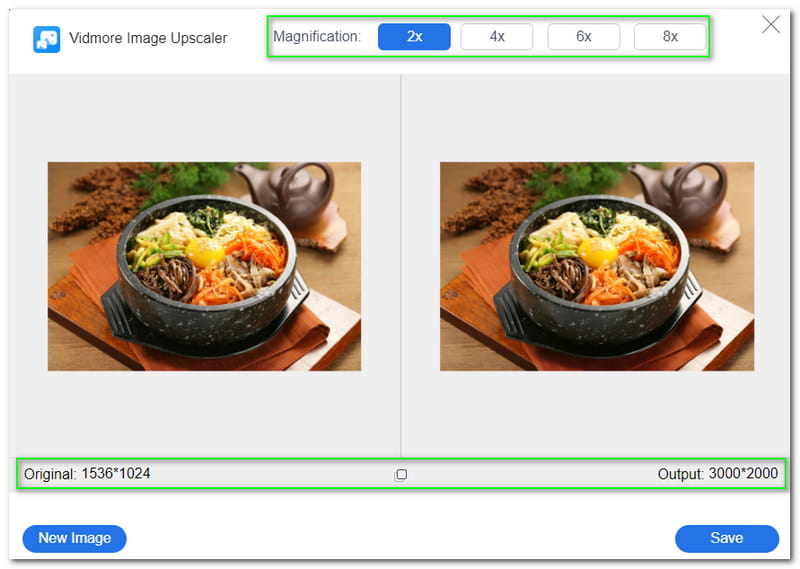
Passaggio 3: Una volta soddisfatto del risultato, tocca il Salva pulsante in basso a destra del pannello. Quindi, inizierà il download sul tuo PC.
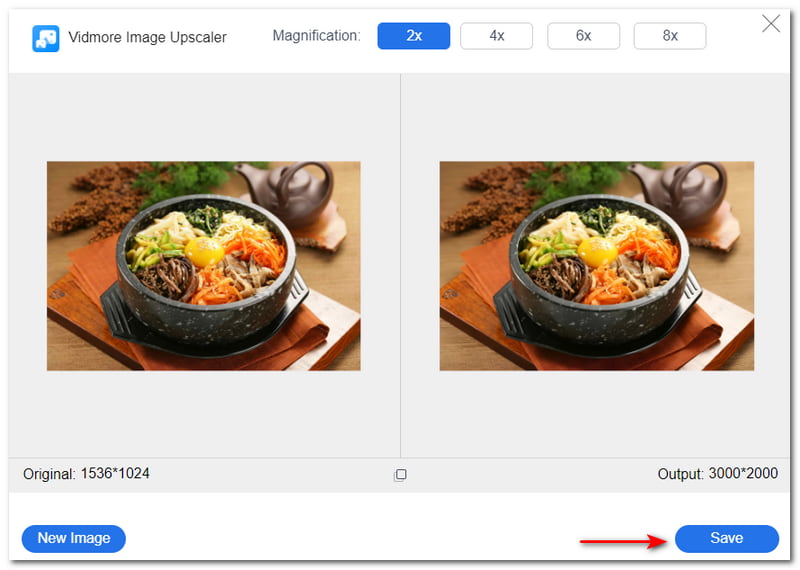
Non puoi solo sfoca le immagini semplici, ma Vidmore Free Image Upscaler Online può anche eseguire l'upscaling di sfondi, volti di anime, ecc. Supporta JPG, JPEG e BMP e, in pochi passaggi, puoi ridimensionare le tue foto. Provalo ora!
Ridimensionatore immagine
Image Resizer è un altro strumento online che puoi utilizzare per ridimensionare le tue immagini. È gratis. Tuttavia, ha annunci durante l'utilizzo. Tuttavia, la buona notizia è che è ancora comodo da usare. Inoltre, noterai che ha un'interfaccia utente semplice e vedrai immediatamente le opzioni. Per questo articolo, abbiamo anche preparato i passaggi per utilizzare Image Resizer e ora puoi vederli di seguito:
Passo 1: Vai alla pagina principale di Image Resizer. Quindi, vedrai un riquadro in cui puoi aggiungere i file. Puoi Seleziona Immagine o Trascinare e Far cadere i file dal tuo computer.
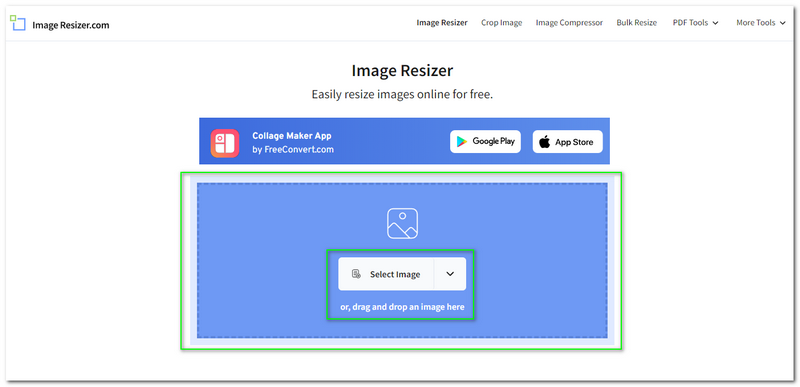
Passo 2: Vedrai anche il Espandi menu, da cui Image Resizer ti consente di selezionare le immagini Dropbox e Google Drive e Inserisci l'URL.
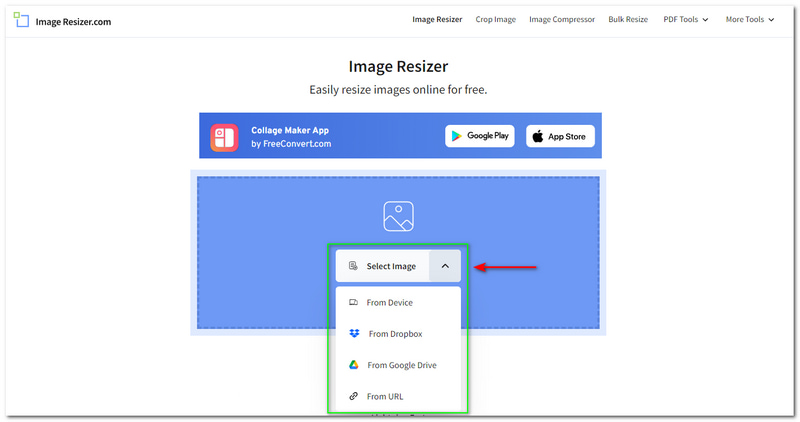
Passaggio 3: Dopo aver aggiunto la tua foto, passerai a un'altra finestra. Ridimensionatore immagine fornisce Anteprimae sul lato sinistro della meraviglia vedrai le opzioni; Ridimensiona, ritaglia, e Capovolgi e ruota.
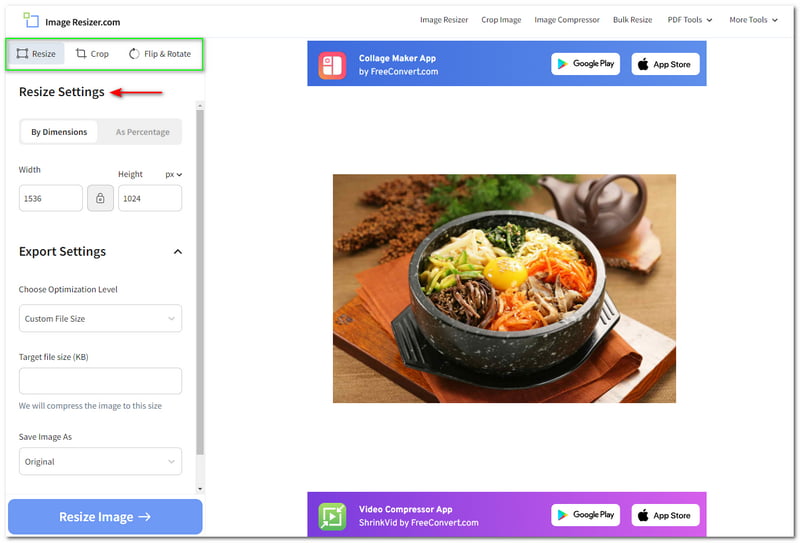
Passaggio 4: Puoi ridimensionare l'immagine con due opzioni; Per dimensione o Come percentuale. Ci concentreremo su Per dimensione. Con quello, puoi cambiare il Larghezza e Altezza con la dimensione preferita della tua immagine. Puoi anche personalizzare il Impostazioni di esportazione.

Passaggio 5: Quando tutta la personalizzazione è terminata, premi il Ridimensiona immagine nella parte inferiore sinistra della finestra. Quindi, nella finestra successiva, vedrai il Scarica immagine e fai clic per salvare l'immagine ridimensionata sul tuo computer.

Abbiamo chiuso! La parte migliore di Image Resize è che ti mostrerà l'originale e la dimensione del file di output dopo il ridimensionamento. Inoltre, ti consente di condividere il tuo file di output con altri account di social media come Facebook, Twitter, Pinterest, ecc. Puoi anche esplorare le loro altre funzionalità visitando la loro pagina web.
Parte 3: Domande frequenti sul ridimensionamento di un'immagine con GIMP
Dopo aver ridimensionato le immagini, la qualità rimane la stessa?
Dipende dalle circostanze. Alcuni strumenti possono rimanere o ridurre la qualità dell'immagine dopo averla ridimensionata. Tuttavia, gli strumenti sopra menzionati ti consentono di estendere ulteriormente la qualità della tua immagine ridimensionata.
Posso ridimensionare le foto in blocco?
Sì, puoi, soprattutto se stai utilizzando lo strumento corretto, perché ci sono strumenti o software che non supportano il ridimensionamento in blocco. Inoltre, è più consigliabile ridimensionare un'immagine individualmente per ottenere la giusta dimensione desiderata.
Devo scaricare un software per ridimensionare un'immagine?
Non è necessario scaricare il software per ridimensionare un'immagine. Ci sono anche pratici strumenti online che puoi usare per ridimensionare le immagini. In effetti, gli strumenti online sono più accessibili e leggeri.
Conclusione:
Hai trovato interessante il ridimensionamento delle immagini utilizzando GIMP, Vidmore Free Image Upscaler Online e Image Resizer? Il sentimento è reciproco! Dopo aver scritto tutti i passaggi per ridimensionare le immagini con diversi strumenti e software, siamo entusiasti di condividerli con te e siamo lieti che tu continui a leggere fino alla fine di questo articolo. Non preoccuparti; scriveremo altri articoli HowTo e ci rivedremo presto!



